Eliminar Apusx (Guía sencilla de eliminación)
Guía de eliminación de Apusx
¿Qué es Apusx?
El hacker de navegador Apusx puede realizar cambios indeseados en los navegadores web
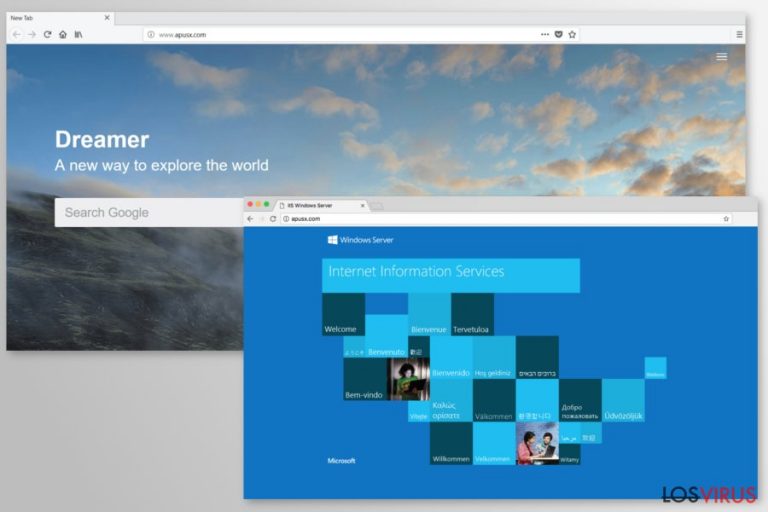
Apusx es un hacker de navegador capaz de alterar las configuraciones de los navegadores instalados en cualquier ordenador Windows. Este programa potencialmente no deseado (PUP) puede infiltrarse sin ser detectado en el ordenador, alterar la configuración de los navegadores, cambiar su página de inicio y mostrar anuncios cuestionables o agresivos.
Cuando el virus Apusx entra en el sistema (normalmente con la ayuda de instaladores de programas gratuitos), altera la configuración de los navegadores, incluyendo Google Chrome, Mozilla Firefox, Internet Explorer u otros navegadores soportados por el sistema operativo Windows.
Normalmente, el hacker configura Apusx.com como página de inicio del navegador. Los investigadores han detectado dos versiones de esta página web. Una de ellas muestra la página web Windows Server que proporciona los Servicios de Información de Internet. Hacer click en el icono de «Welcome/Bienvenido» redirige al sitio Microsoft ISS.
La segunda versión de Apusx.com es un motor de búsqueda sospechoso llamado «Dreamer» y se promueve como «un nuevo modo de explorar el mundo». Sin embargo, los especialistas en seguridad no recomiendan confiar ni usar este motor basado en Google, ya que puede engañarte para que visites páginas webs potencialmente peligrosas.
El virus Apusx.com puede desencadenar redirecciones indeseadas cuando haces click en un enlace específico o en páginas de resultados. En vez de redirigirte a un sitio, puedes acabar en un sitio comercial de terceros. No obstante, los especialistas de bedynet.ru reportan una tendencia de redirecciones altamente sospechosa de Apusx cuando los usuarios son redirigidos a sitios phishing donde pueden perder información personal o dinero.
Además, la aparición de un hacker de navegador puede incrementar el riesgo de infiltración de otro malware. Apusx puede también mostrar anuncios que contienen contenido desleal o malicioso. Por ello, es altamente recomendable alejarse de ellos y tomar las medidas necesarias para eliminar el hacker.
Para resumir, Apusx puede causar estos problemas en el ordenador afectado:
- alteración de la página de inicio o motor de búsqueda predeterminado;
- instalación de add-ons o extensiones de navegador desconocidas sin pedir permiso al usuario;
- modificar el registro de Windows y alterar la configuración de los navegadores con el fin de prevenir que los usuarios reviertan todos los cambios;
- disminuir la experiencia de navegación debido a la cantidad de anuncios y redirecciones;
- ralentización general del ordenador debido a las actividades ya mencionadas y al rastreo de datos.
Con el fin de cambiar Apusx y cambiar tu página de inicio, deberías ejecutar una comprobación completa del sistema con un programa anti-malware profesional y actualizado. Herramientas como FortectIntego pueden fácilmente localizar todas las entradas relacionadas con el hacker y limpiar esta ciber amenaza en un par de minutos.
Sin embargo, puedes también optar por la eliminación manual de Apusx. No obstante, te queremos avisar de que muchos usuarios se han encontrado dificultades con este método debido a la complejidad del hacker. Por ello, no podemos impedirte que lo intentes. Te hemos preparado una guía detallada al final de este artículo con el fin de ayudarte.

Paquetes de programas – el método principal de distribución de hackers
Este programa potencialmente no deseado se difunde con la ayuda de muchos programas que están disponibles para ser descargados gratuitamente en varias páginas webs o en redes P2P. La mayoría de los usuarios cometen errores cuando instalan programas gratuitos, por lo que acaban siendo objetivo del hackeo de Apusx o de la instalación de otras apps indeseadas.
El problema es que los usuarios emplean configuraciones de instalación «Recomendadas» o «Rápidas» que no desglosan aplicaciones de terceros que puedan incluirse en paquetes de programas. Sin embargo, usando las opciones «Avanzadas» o «Personalizadas» puedes ahorrarte estos errores.
Cuando se usan estas opciones Avanzadas, tienes que desmarcar todas las aplicaciones pre-marcadas que se ofrecen junto a la descarga del programa principal. No importa que prometan mejorar tu navegación u optimizar tu PC, la mayor parte de las veces esto no es verdad.
Eliminar Apusx.com y recuperar el acceso a tu navegador web
En la primera parte del artículo, hemos mencionado dos posibles métodos de eliminación de Apusx. Uno de ellos es el automático, el cual requiere comprobar tu dispositivo con un programa anti-malware legítimo. No obstante, te recomendamos que reinicies los navegadores también para eliminar las cookies de rastreo u otros componentes invisibles.
Otro modo para eliminar Apusx.com permite buscar los componentes relacionados con el hacker manualmente. Te hemos proporcionado unas instrucciones detalladas que te ayudarán con el proceso de eliminación. Sin embargo, si fallas y el hacker regresa, por favor, usa el método automático.
Puedes eliminar el daño causado por el virus con la ayuda de FortectIntego. SpyHunter 5Combo Cleaner y Malwarebytes son programas recomendados para detectar los programas potencialmente indeseados y virus junto a todos los archivos y entradas del registro que estén relacionados con ellos.
Guía de eliminación manual de Apusx
Desinstalar de Windows
Para deshacerte de Apusx manualmente, sigue estos pasos atentamente y configura tus navegadores a su estado por defecto:
Para eliminar Apusx de ordenadores con Windows 10/8, por favor, sigue estos pasos:
- Entra en el Panel de Control desde la barra de búsqueda de Windows y pulsa Enter o haz click en el resultado de búsqueda.
- Bajo Programas, selecciona Desinstalar un programa.

- Desde la lista, encuentras las entradas relacionadas con Apusx (o cualquier otro programa sospechoso recientemente instalado).
- Click derecho en la aplicación y selecciona Desinstalar.
- Si aparece el Control de Cuentas del Usuario haz click en Sí.
- Espera hasta que el proceso de desinstalación se complete y pulsa Aceptar.

Si eres un usuario de Windows 7/XP, procede con las siguientes instrucciones:
- Click en Windows Start > Panel de Control localizado en la parte derecha (si eres usuario de Windows XP, click en Añadir/Eliminar Programas).
- En el Panel de Control, selecciona Programas > Desinstalar un programa.

- Elige la aplicación indeseada haciendo click una vez.
- En la parte superior, click en Desinstalar/Cambiar.
- En la ventana de confirmación, elige Sí.
- Click en Aceptar una vez el proceso de eliminación finalice.
Elimina Apusx del sistema Mac OS X
-
Si estás usando OS X, haz click en el botón Go en la esquina superior izquierda de la pantalla y selecciona Applications.

-
Espera a que veas la carpeta Applications y busca por Apusx y cualquier otro programa sospechoso en ella. Ahora haz click derecho en cada entrada y selecciona Move to Trash.

Reiniciar MS Edge/Chromium Edge
Eliminar extensiones indeseadas de MS Edge:
- Selecciona Menú (los tres puntos horizontales en la esquina superior derecha de la ventana del navegador) y selecciona Extensiones.
- Desde la lista, selecciona la extensión relacionada y haz click en el icono del Engranaje.
- Click en Desinstalar en la parte de abajo.

Limpiar cookies y otros datos de navegación:
- Click en Menú (los tres puntos horizontales en la esquina superior derecha de la ventana del navegador) y selecciona Privacidad y Seguridad.
- Bajo datos de navegación, selecciona Elegir qué limpiar.
- Selecciona todo (a parte de contraseñas, aunque puedes querer incluir también las licencias de Media, si es aplicable) y selecciona Limpiar.

Restaurar los ajustes de nueva pestaña y página de inicio:
- Click en el icono de menú y elige Configuración.
- Luego encuentra la sección En el inicio.
- Click en Deshabilitar si encuentras cualquier dominio sospechoso.
Resetea MS Edge y los pasos de arriba no te han ayudado:
- Pulsa en Ctrl + Shift + Esc para abrir el Administrador de Tareas.
- Click en la flecha de Más detalles en la parte inferior de la ventana.
- Selecciona la pestaña Detalles.
- Ahora desliza y localiza cualquier entrada con el nombre de Microsoft Edge en ella. Click derecho en cada una de ellas y selecciona Finalizar Tarea para hacer que MS Edge deje de funcionar.

Si esta solución no te ha ayudado, necesitas usar un método más avanzado para resetear Edge. Ten en cuenta que necesitas hacer una copia de seguridad de tus datos antes de proceder.
- Encuentra la siguiente carpeta en tu ordenador: C:\\Users\\%username%\\AppData\\Local\\Packages\\Microsoft.MicrosoftEdge_8wekyb3d8bbwe.
- Pulsa Ctrl + A en tu teclado para seleccionar todas las carpetas.
- Click derecho en ellos y selecciona Eliminar.

- Ahora haz click derecho en el botón de Inicio y selecciona Windows PowerShell (Administrador).
- Cuando aparezca la nueva ventana, copia y pega el siguiente comando y pulsa Enter:
Get-AppXPackage -AllUsers -Name Microsoft.MicrosoftEdge | Foreach {Add-AppxPackage -DisableDevelopmentMode -Register “$($_.InstallLocation)\\AppXManifest.xml” -Verbose

Instrucciones para Edge basado en Chromium
Eliminar extensiones de MS Edge (Chromium):
- Abre Edge y haz click en Configuración > Extensiones.
- Elimina las extensiones indeseadas haciendo click en Eliminar.

Limpiar caché y datos del sitio:
- Click en Menú y selecciona Configuración.
- Selecciona Privacidad y Servicios.
- Bajo Limpiar datos de navegación, elige Seleccionar qué limpiar.
- Bajo rango de fecha, selecciona Todo el tiempo.
- Selecciona Limpiar ahora.

Resetear MS Edge basado en Chromium:
- Click en Menú y selecciona Configuración.
- En la parte izquierda, selecciona Reiniciar configuración.
- Selecciona Restaurar ajustes a sus valores por defecto.
- Confirma con Resetear.

Reiniciar Mozilla Firefox
Desinstala todas las extensiones sospechosas de Firefox y reinicia su configuración para eliminar Apusx.com como página de inicio:
Eliminar extensiones peligrosas
- Abre el navegador Mozilla Firefox y haz click en el Menú (los tres botones horizontales de la esquina superior derecha de la pantalla).
- Selecciona Add-ons.
- Aquí, selecciona los plugins que estén relacionados con Apusx y haz click en Eliminar.

Reiniciar la página de inicio:
- Click en los tres botones horizontales de la esquina superior derecha para abrir el menú.
- Selecciona Opciones.
- Bajo las opciones de Inicio, ingresa tu sitio preferido que se abrirá cada vez que abres de nuevo Mozilla Firefox.
Limpiar las cookies y datos del sitio:
- Click en el Menú y selecciona Opciones.
- Ve a la sección de Privacidad y Seguridad.
- Desliza hasta encontrar Cookies y Datos del sitio.
- Click en Limpiar datos…
- Selecciona Cookies y datos de sitios, así como Contenido Web en Caché y pulsa Limpiar.

Reiniciar Mozilla Firefox
En caso de que Apusx no se haya eliminado tras seguir las instrucciones de antes, reinicia Mozilla Firefox:
- Abre el navegador Mozilla Firefox y haz click en Menú.
- Ve a Ayuda y luego elige Información del Solucionador de Problemas.

- Bajo la sección Poner a punto Mozilla Firefox, haz click en Reiniciar Firefox…
- Una vez aparezca el pop-up, confirma la acción pulsando en Reiniciar Firefox – esto debería completar la eliminación de Apusx.

Reiniciar Google Chrome
Sigue estos pasos para recuperar Google Chrome tras el ataque del virus:
Elimina extensiones maliciosas desde Google Chrome:
- Abre Google Chrome, haz click en el Menú (los tres puntos verticales de la esquina superior derecha) y selecciona Más herramientas -> Extensiones.
- En la nueva ventana abierta, verás la lista de todas las extensiones instaladas. Desinstale todos los complementos sospechosos haciendo clic en Eliminar.

Eliminar caché y datos web de Chrome:
- Click en el Menú y selecciona Ajustes.
- Bajo Privacidad y Seguridad, selecciona Limpiar datos de navegación.
- Selecciona Historial de navegación, Cookies y otros datos de sitios, así como Imágenes en caché y archivos.
- Click en Limpiar datos.
- Click Clear data

Cambiar tu página de inicio:
- Click en el menú y selecciona Configuración.
- Busca un sitio sospechoso en la sección En el inicio.
- Click en Abrir una página específica o un conjunto y haz click en los tres puntos para encontrar la opción de Eliminar.
Reiniciar Google Chrome:
Si los métodos previos no te han ayudado, reinicia Google Chrome para eliminar todos los componentes:
- Click en el Menú y selecciona Configuración.
- En los Ajustes, desliza y haz click en Avanzado.
- Desliza y localiza la sección Reiniciar y limpiar.
- Ahora haz click en Reiniciar ajustes y devolverlos a defecto.
- Confirma con Reiniciar ajustes para completar la eliminación.

Reiniciar Safari
Eliminar extensiones indeseadas de Safari:
- Click en Safari > Preferencias…
- En la nueva ventana, elige Extensiones.
- Selecciona la extensión indeseada relacionada con Apusx y selecciona Desinstalar.

Limpiar cookies y otros datos de páginas webs de Safari:
- Click en Safari > Limpiar historial…
- Desde el menú desplegable bajo Limpiar, elige todo el historial.
- Confirma con Limpiar Historial.

Reinicia Safari si los pasos de antes no te han ayudado:
- Click en Safari > Preferencias…
- Ve a la pestaña Avanzado.
- Elige Mostrar menú de Desarrollador en la barra del menú.
- Desde la barra del menú, click en Desarrollador y luego selecciona Limpiar cachés.

Después de desinstalar este programa potencialmente no deseado y arreglar cada uno de tus navegadores webs, te recomendamos que escanees el sistema de tu PC con un buen anti-spyware. Esto te ayudará a deshacerte de los rastros del registro de Apusx, y te permitirá identificar parásitos relacionados u otras posibles infecciones de malware en tu ordenador. Para ello, puedes usar nuestros programas más valorados: FortectIntego, SpyHunter 5Combo Cleaner o Malwarebytes.
Recomendado para ti
Elige un apropiado navegador web y mejora tu seguridad con una herramienta VPN
El espionaje online ha tenido un gran impulso en los últimos años y la gente cada vez está más interesada en cómo proteger su privacidad online. Uno de los básicos se basa en añadir una capa más de seguridad – elegir el navegador web más privado y seguro.
No obstante, hay un modo de añadir una capa extra de protección y crear una práctica de navegación web completamente anónima con la ayuda de la VPN Private Internet Access. Este software redirige el tráfico a través de diferentes servidores, dejando tu dirección IP y geolocalización ocultas. La combinación de un navegador seguro y la VPN Private Internet Access te permitirá navegar sin sentir que estás siendo espiado o afectado por criminales.
Copia de seguridad de los archivos para uso posterior, en caso de ataque de malware
Los problemas de software creados por malwares o pérdidas directas de datos debido a una encriptación puede conducir a problemas con tu dispositivo o daño permanente. Cuando tienes copias de seguridad actualizadas, puedes fácilmente recuperarte tras un incidente y volver a la normalidad.
Es crucial crear actualizaciones de tus copias de seguridad sobre cualquier cambio en tus dispositivos, por lo que puedes volver al punto donde estabas trabajando antes de que el malware modificase cualquier cosa o tuvieses problemas en tu dispositivo a causa de pérdida de datos o corrupción del rendimiento.
Cuando tienes una versión previa de cada documento importante o proyecto, puedes evitar frustración y pérdidas. Es bastante útil cuando aparecen malwares de la nada. Usa Data Recovery Pro para llevar a cabo la restauración del sistema.


